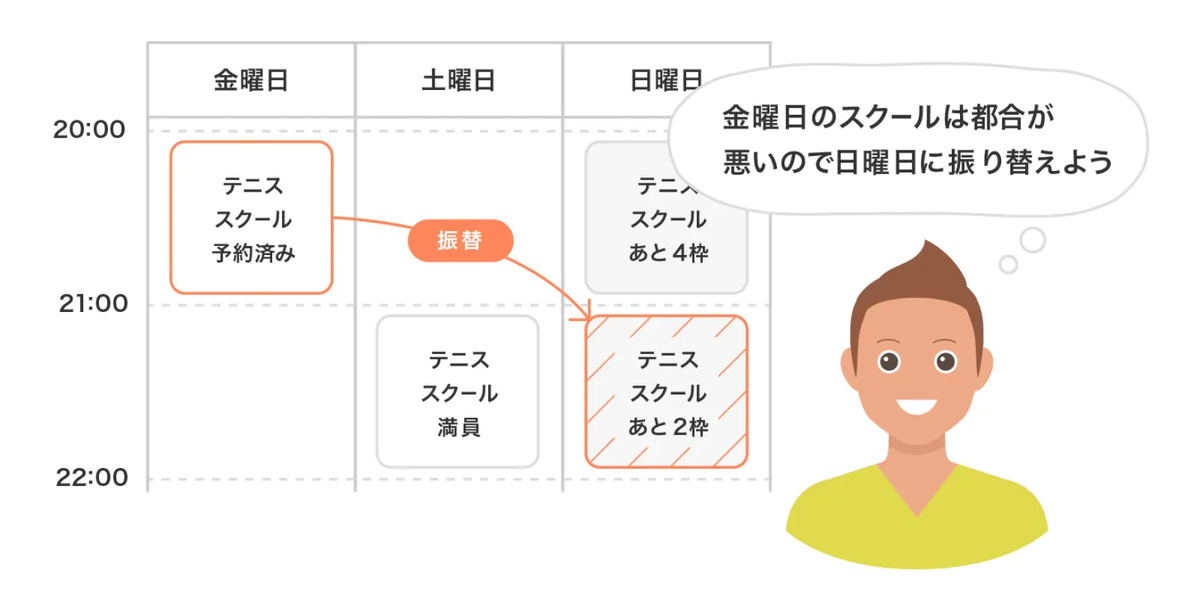
会員管理システム「STORES 予約」をご存知でしょうか?
会員管理システムとはその名の通り、フィットネスクラブやテニスクラブといった会員のお客さまを管理するシステムです。
今回は、会員を管理するのにおすすめのツールである会員管理システム「STORES 予約」の作り方、機能、使い方をご紹介したいと思います。
会員管理システム「STORES 予約」とは
会員管理システムとは、「スクールタイプ」の予約ページのことです。(私たちクービックメンバーはスクールタイプと呼んでます!)
つまり…テニススクールや学習塾などの決められたレッスン時間に、決められた受講生が在籍している場合に便利な予約ページというわけです。
スクールタイプを利用することで受講生の欠席や振替手続きを、STORES 予約を通して生徒自身や管理者がオンライン上のみで完結させることができるようになります。ちなみにこの振替手続き対応には、テニススクールや学習塾などでかなり苦労されているとのことです。
スクールタイプは、「ビジネスプラン」、「エンタープライズプラン」でご利用いただけます。
なお、会員管理システムについては【会員管理システム】フィットネス・スポーツクラブにおすすめのネット予約システム!の記事にも詳しくまとめていますのでチェックしてみてくださいね。
STORES 予約 の機能一覧をコンパクトにまとめた、サービス紹介資料もご用意しています。STORES 予約 について詳しく知りたい方は下記のボタンより資料をダウンロードしてください。
スクールタイプの予約ページを設定してみよう!
予約ページを作る
- 管理画面を開き、画面中央の「予約ページを作成」をクリックします。
- 「最初から自分で作成する」をクリックします。
- スクールタイプ下の「このタイプで作成する」をクリック。
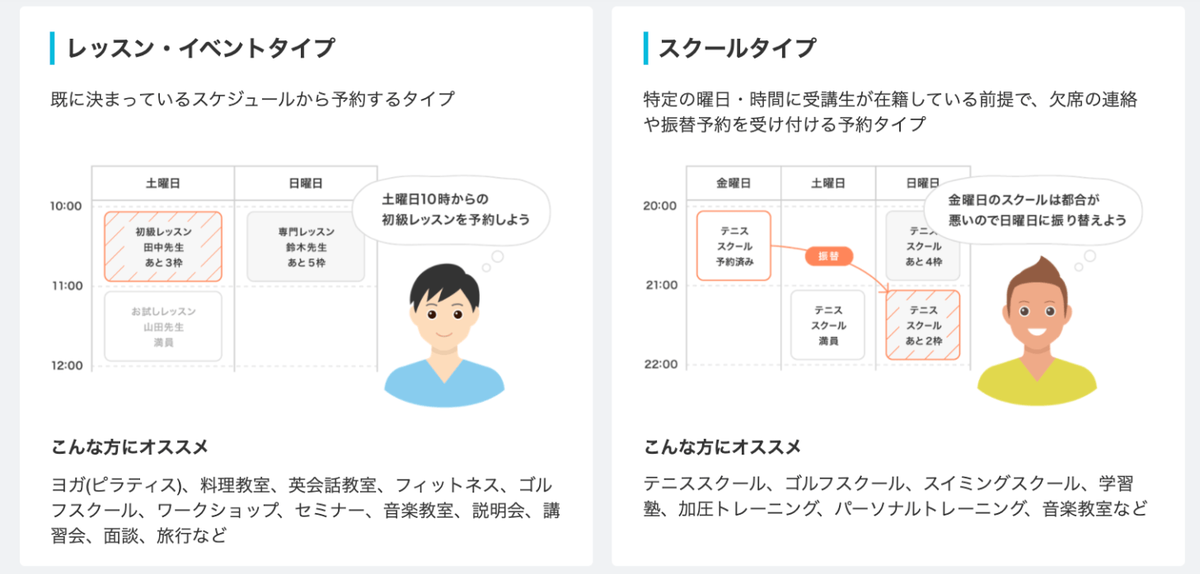
- タイトル、説明文、画像をセットしページ下の「登録する」をクリック。
タイトルは「STORESゴルフスクール」、「STORES英会話教室」など、教室名などを入力ください。
※まだ公開したくない場合は、公開設定下をクリックし、非公開にしてください。
- クラスを追加します。

・ クラス名:「初級コース」などのクラス名を入力。
・ 説明文:どんなクラスか説明する文章を入力。
・ カレンダーの色:複数クラスを作る場合、色分けすると分かりやすくなります。
・ 定員:クラスの上限人数を設定しましょう。
・ 繰り返し期間:クラスがいつまで続くのかを入力しましょう。設定後に延長することも可能です。
・ 曜日:クラスがある曜日を選択します。(同時間で複数曜日ある場合は、複数選択も可能です)
※複数曜日で異なる授業がある場合は次ページで設定が可能です。
本ページでは、1つの時間のみセットしてください。
・ 時間:授業時間を選択し、右側の「追加」をクリックします。
全て入力した後に「クラスを追加する」をクリックします。
- 追加が完了した場合は「予約ページを管理する」ボタンを押してください。
他のクラスを作成する場合は、「続けてクラスを作成する」をクリックし 5 番の設定を繰り返します。
在籍者を追加する
スクールタイプは、生徒が繰り返し同じ曜日の受講している前提でご利用いただきます。
そのため、クラスを作成したらクラスを受講する生徒を追加しなければなりません。
- スクールタイプの予約ページを選択し、ページ左側の「クラス・日程表」をクリックする。
- 在籍者を追加したいクラスの「在籍者を追加」ボタンをクリックします。
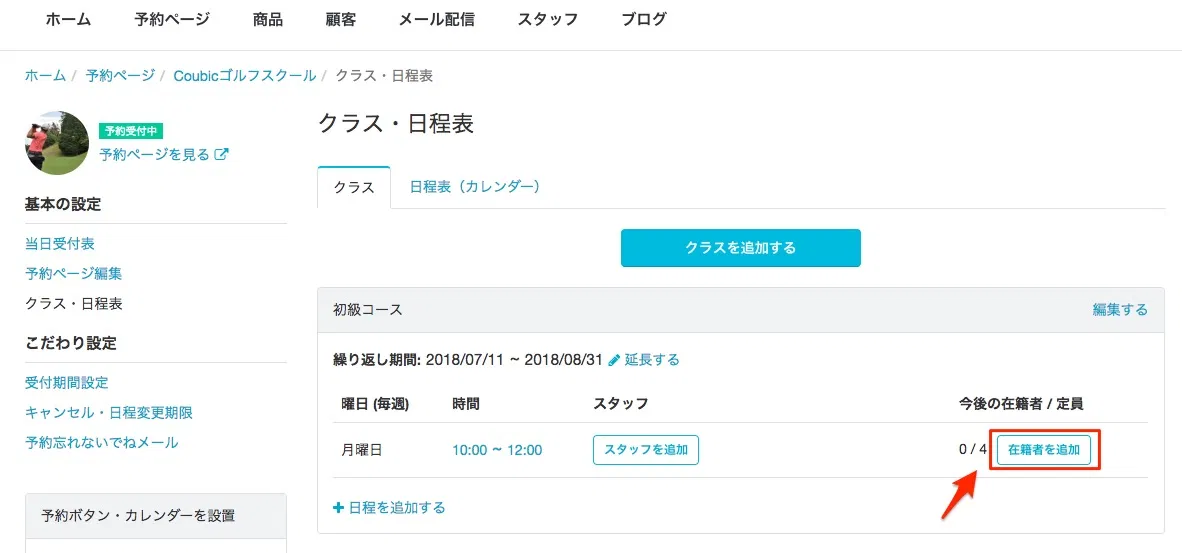
- ページ中央の「在籍者を追加する」ボタンをクリックします。
- 「顧客名」「電話番号」「メールアドレス」「在籍期間」を入力します。
顧客データがすでに登録済みの場合、オレンジ色の文字でサジェスト表示されますので、クリックすると自動的に電話番号やメールアドレスなどが入力されます。
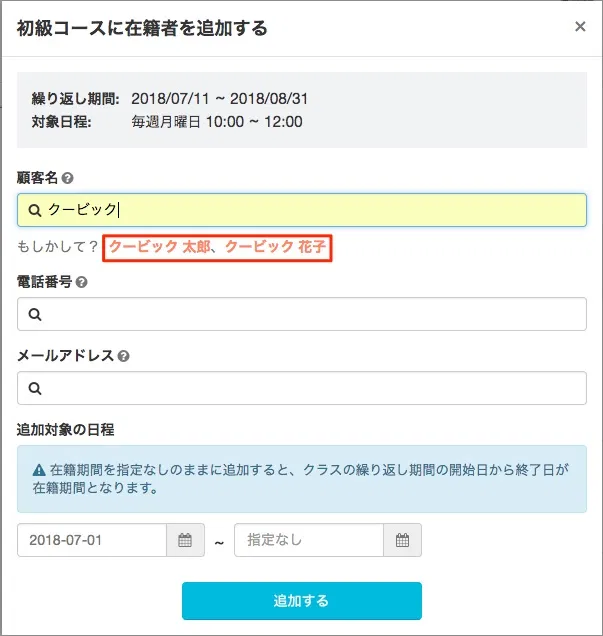
- 追加された在籍者が表示されます。
在籍者を確認する
スクールタイプで作成いたクラスの在籍者を確認する方法をご紹介します。
- スクールタイプ予約ページの左側「クラス日程表」をクリックします。
- 確認したいコースの「時間」もしくは「在籍者を管理」をクリックします。
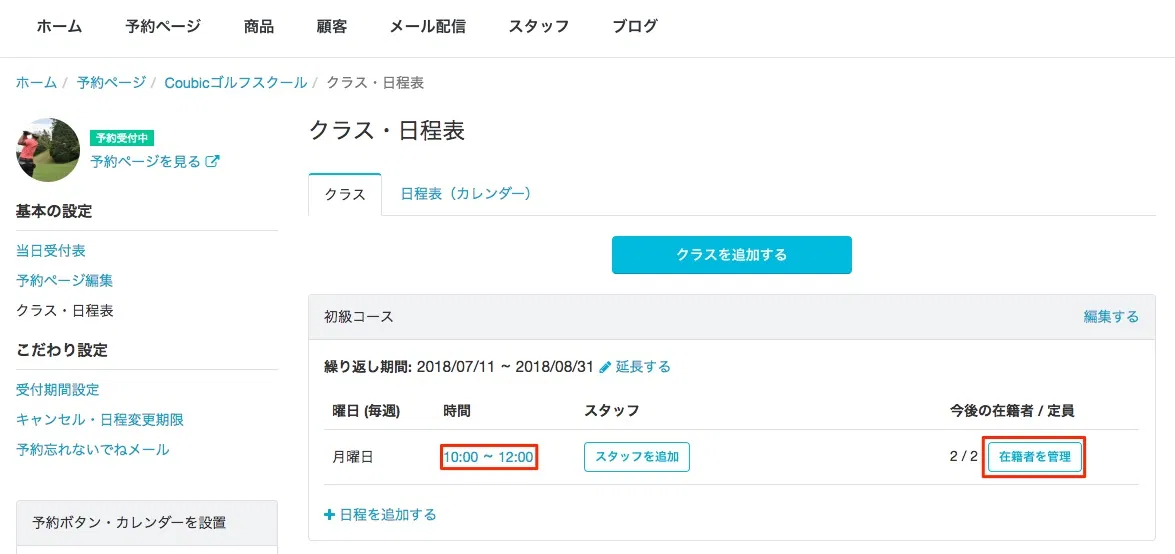
- 在籍者がリスト表示されます。
このページでは、在籍開始/終了期間の編集及び、在籍から外す操作も行うことが可能です。
チャート表示ボタンをクリックすると、在籍している生徒の在籍期間がチャート形式で表示されます。
こだわり設定をする
スクールタイプの予約ページで設定することができる「こだわり設定」をご紹介します。
スクールタイプの予約ページを開いていただくと、ページ左側に「こだわり設定」が 3 つ表示されています。
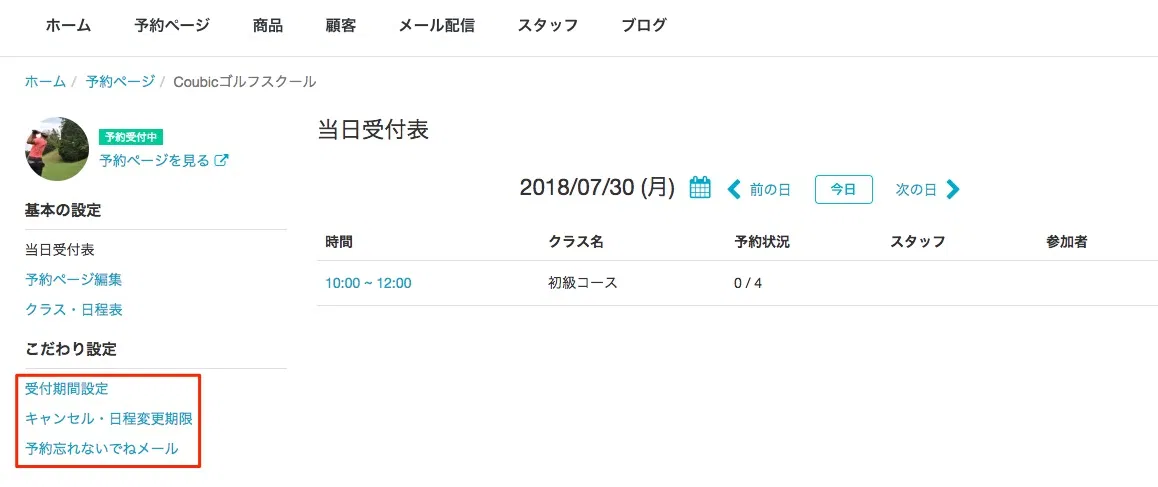
■受付期間設定
生徒さんが自ら振替予約をする場合の受付期間を設定することができます。
■キャンセル・日程変更期限
生徒がクラスのキャンセルを行える期限を設定することができます。
※スクールタイプでは、日程変更期限の設定を行うことはできません。
■予約忘れないでねメール
生徒に対して、リマインドメールを送付することができます。
当日受付表の予約追加
当日受付表でできる手動での予約追加操作についてご紹介します。
- スクールタイプの予約ページを選択すると、以下の画面が表示されます。
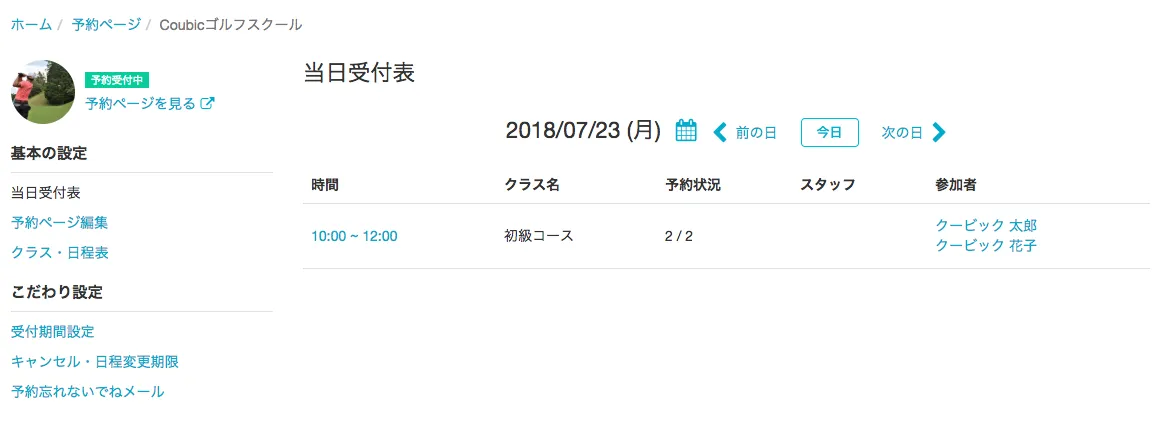
当日にクラスが開講されている場合は、「時間」「クラス名」「予約状況」「スタッフ」「参加者」が表示されます。
当日にクラスがない場合は、表示されません。確認したい日がある場合は、その日を選択してください。
- 表示された受付表から、手動での予約追加を行うことが可能です。
ページ中央の「予約を追加する」をクリックします。
- 「顧客名」「電話番号」「メールアドレス」を入力します。
顧客がすでに登録されている場合は、顧客名の下に候補が表示されます。
- 顧客名を入力すると、その生徒の「予約分類」を選択します。
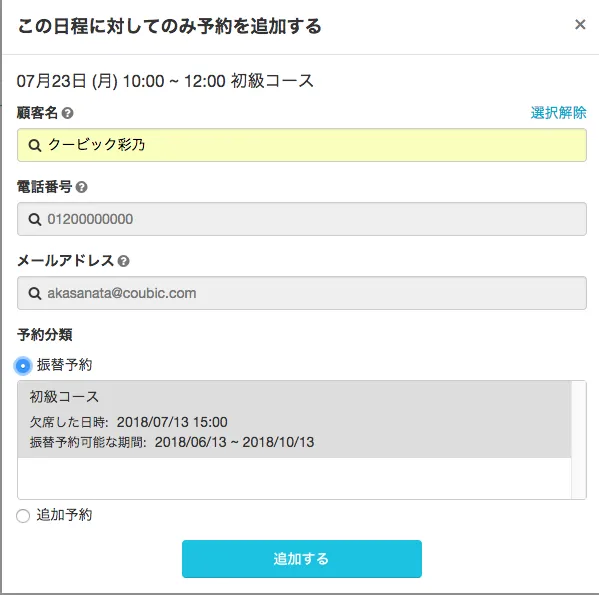
他のクラスをキャンセルし、振替予約の権利を持っている生徒は、振替予約を選択すると権利をいくつ持っているか、どれを消費するかを選択することができます。
体験レッスンなどで在籍はしていない生徒を追加する際は「追加予約」を選択し追加します。
当日受付表のキャンセル操作
当日受付表でできるキャンセル操作についてご紹介します。
- スクールタイプの予約ページを選択すると、以下の画面が表示されます。
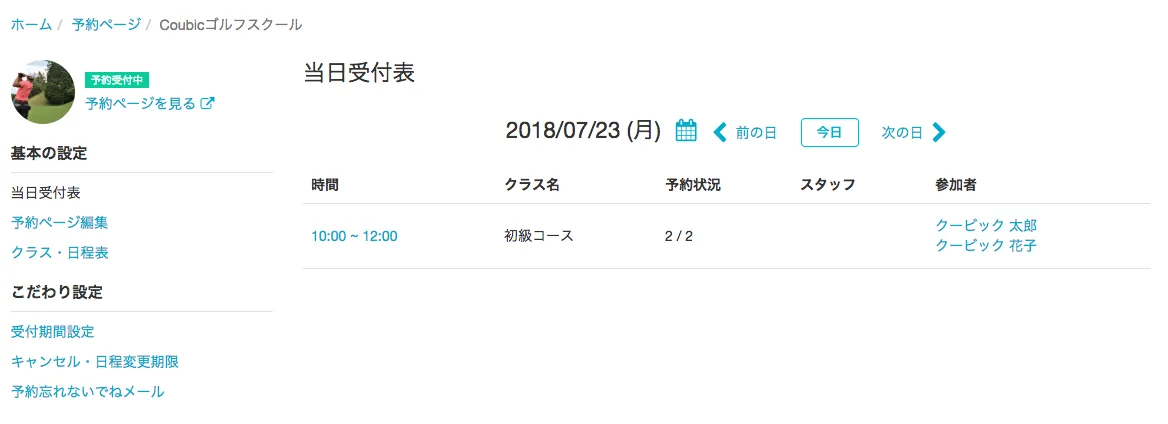
当日にクラスが開講されている場合は、「時間」「クラス名」「予約状況」「スタッフ」「参加者」が表示されます。
当日にクラスがない場合は、表示されません。確認したい日がある場合は、その日を選択してください。
- 表示された受付表から、手動での予約キャンセルを行うことが可能です。
キャンセルを行いたいお客様のステーテスボタンをクリックしてください。
①「キャンセルする(振替あり)」か「キャンセルする(振替なし)」をクリック。
②問題がなければページ上部の OK ボタンをクリックしてください。
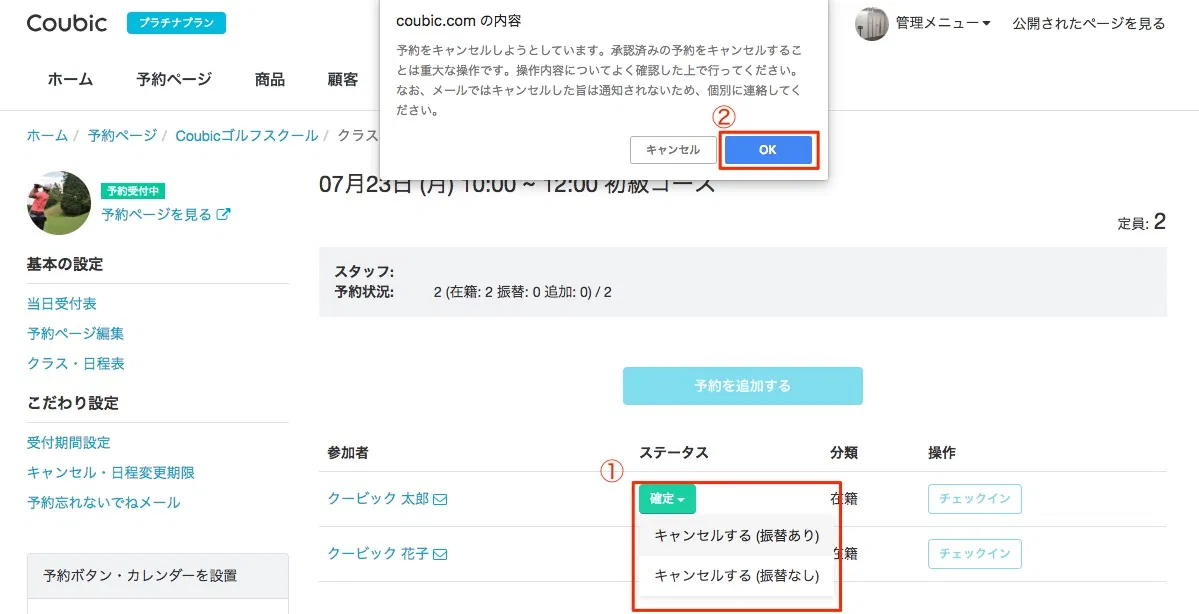
振替あり予約を選択した場合、生徒に 1 回分の振替の権利が付与されます。
振替なし予約を選択した場合、生徒には振替権利は与えられません。
振替を与えるべきなのに、誤って振替なし予約を選択してしまった場合は、顧客ページから手動で振替権利を設定することが可能です。
まとめ
振替手続き対応で1日に何時間もかかっていませんか?
システムに任せると、業務効率化できるだけでなくミスも少なくなります。
また、こちらの会員管理システム(スクールタイプ)は予約管理システムSTORES 予約 と自動連携しており、ユーザー向けアプリと連動することで、ユーザーに対するの細かな対応が STORES 予約 上で可能になりますよ!
ぜひ、試してみてくださいね!
なお、予約システムについては無料で簡単に作れる予約システム、おすすめ予約システム比較の記事に詳しくまとめていますので参考にしてみてください。
「STORES 予約」についてはSTORES 予約のメリット・デメリットの記事や予約管理を楽にする予約システム・ツール STORES 予約でご紹介しています。
STORES 予約 の機能一覧をコンパクトにまとめた、サービス紹介資料もご用意しています。STORES 予約 について詳しく知りたい方は下記のボタンより資料をダウンロードしてください。

